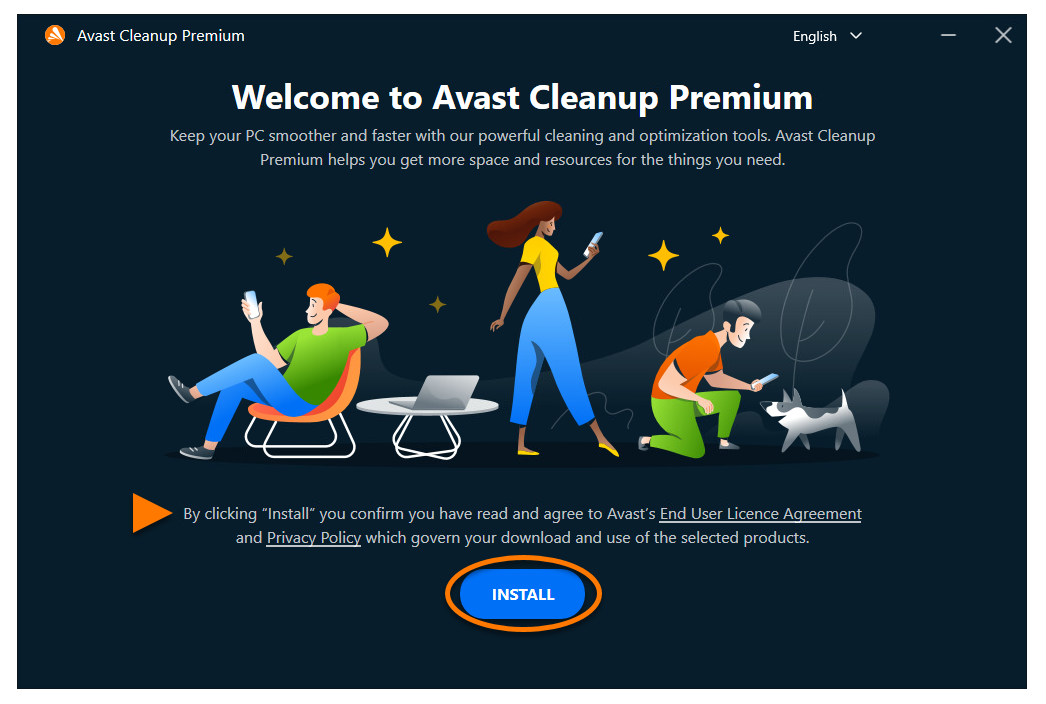Avast Cleanup Premium per Windows è un'app a pagamento per il cui utilizzo è richiesto un abbonamento. Questo articolo contiene istruzioni per scaricare e installare l'applicazione.
Installare Avast Cleanup
- Cliccare sul pulsante di seguito per scaricare il file di installazione di Avast Cleanup Premium e salvarlo in una posizione familiare sul PC (per impostazione predefinita, i file scaricati vengono salvati nella cartella Download).
Scaricare Avast Cleanup Premium per Windows - Fare clic con il pulsante destro del mouse sul file di installazione
avast_cleanup_setup.exescaricato, quindi scegliere Esegui come amministratore nel menu di scelta rapida.
- Se nella finestra di dialogo Controllo dell'account utente viene richiesta l'autorizzazione, fare clic su Sì.
 Se non si riesce ad autorizzare l'installazione di Avast Cleanup Premium, fare riferimento al seguente articolo: Gestione degli account amministrativi nel PC Windows.
Se non si riesce ad autorizzare l'installazione di Avast Cleanup Premium, fare riferimento al seguente articolo: Gestione degli account amministrativi nel PC Windows. - Dopo avere aperto Avast Cleanup Premium, leggere l'Accordo di licenza con l'utente finale e l'Informativa sulla privacy, quindi cliccare su Installa.

- Attendere il completamento dell'installazione di Avast Cleanup Premium nel PC.

Avast Cleanup Premium ora è installato, ma alcuni componenti potrebbero non funzionare correttamente fino al riavvio del PC.
Serve ancora aiuto?
Se si verificano problemi durante l'installazione:
- Assicurarsi che il PC soddisfi i requisiti di sistema minimi e che Windows sia aggiornato. Per informazioni sui requisiti per il dispositivo, fare riferimento al seguente articolo:
- Verificare che il file di installazione scaricato non sia danneggiato. Per istruzioni, fare riferimento al seguente articolo:
- Se si utilizza un software antivirus di terze parti, provare a disattivare temporaneamente la protezione (solo se non è in uso Avast Antivirus). Per ulteriori informazioni, fare riferimento al seguente articolo:
- Riavviare il PC e riprovare a installare Avast Cleanup Premium seguendo le istruzioni contenute nell'articolo.
Altri suggerimenti
- Per ulteriori informazioni su Avast Cleanup Premium, fare riferimento ai seguenti articoli:
Avast Cleanup Premium per Mac è un'app a pagamento per il cui utilizzo è richiesto un abbonamento. Questo articolo contiene le istruzioni per installare l'applicazione e attivarla con un abbonamento esistente o abbonarsi ad Avast Cleanup Premium.
Installare Avast Cleanup
- Cliccare sul pulsante di seguito per scaricare il file di installazione di Avast Cleanup Premium e salvarlo in una posizione familiare nel Mac (per impostazione predefinita, i file scaricati vengono salvati nella cartella Download).
Scarica Avast Cleanup Premium per Mac - Fare doppio clic sul file di installazione scaricato
avastcleanup.dmg.
- Cliccare due volte sull'icona Avast Cleanup Premium.

- Cliccare su Continua per confermare di avere letto l'Informativa sulla privacy di Avast.

- Fare clic su Continua per confermare di avere letto l'Accordo di licenza con l'utente finale Avast, quindi fare clic su Accetto per confermare l'accettazione delle condizioni.

- Cliccare su Installa per procedere con l'installazione predefinita o cliccare su Modifica posizione di installazione se si desidera apportare modifiche alla configurazione predefinita.

- Immettere la password utilizzata all'avvio del Mac, quindi cliccare su Installa software.

- Cliccare su Chiudi ▸ Sposta nel cestino.

- Avast Cleanup Premium è ora installato nel Mac e può essere utilizzato in modalità solo scansione. Per sbloccare tutte le funzionalità, procedere in uno dei seguenti modi:
- Eseguire l'attivazione: Se si è sottoscritto l'abbonamento ad Avast Cleanup Premium prima dell'installazione, cliccare su Inserisci codice di attivazione per attivarlo. Per istruzioni dettagliate per l'attivazione, fare riferimento al seguente articolo: Attivazione di Avast Cleanup Premium.
- Acquistare il prodotto: Cliccare su Visualizza abbonamenti, quindi seguire le istruzioni visualizzate per abbonarsi ad Avast Cleanup Premium.

Serve ancora aiuto?
Se si verificano problemi durante l'installazione:
- Assicurarsi che il Mac soddisfi i requisiti di sistema minimi e che il sistema operativo sia aggiornato. Per informazioni sui requisiti per il dispositivo, fare riferimento al seguente articolo:
- Riavviare il Mac e riprovare a installare Avast Cleanup Premium seguendo le istruzioni in questo articolo.
Altri suggerimenti
- Per ulteriori informazioni su Avast Cleanup Premium, fare riferimento ai seguenti articoli:
Avast Cleanup per Android è disponibile sia come app gratuita che a pagamento. Per l'utilizzo della versione a pagamento è richiesto un abbonamento. Questo articolo contiene le istruzioni per installare l'applicazione e, se lo si desidera, attivarla con un abbonamento esistente o abbonarsi ad Avast Cleanup Premium.
Installare Avast Cleanup
- Nel dispositivo Android, toccare il seguente pulsante per aprire la pagina dell'app Avast Cleanup per Android in Google Play Store. Vai a Google Play Store
- Toccare Installa per scaricare e installare l'app. Al termine dell'installazione, toccare Apri.

- Toccare Inizia ▸ Avanti.

- Nella parte superiore sinistra dello schermo, toccare
Xper uscire dalla schermata di acquisto, quindi toccare Inizia qui.
- Toccare Concedi accesso ▸ Vai alle impostazioni, quindi seguire le istruzioni sullo schermo per concedere tutti gli accessi richiesti nelle impostazioni del dispositivo.

- Toccare Esegui la scansione per rilevare i file inutili.

- Toccare
X▸ Continua gratuitamente per accedere direttamente alla dashboard dell'app.
Avast Cleanup è ora installato sul dispositivo.
Eseguire l'upgrade ad Avast Cleanup Premium
È possibile acquistare un abbonamento Avast Cleanup Premium toccando Upgrade nell'angolo superiore destro della schermata principale dell'app. Seguire le istruzioni visualizzate per completare l'aggiornamento tramite Google Play Store.
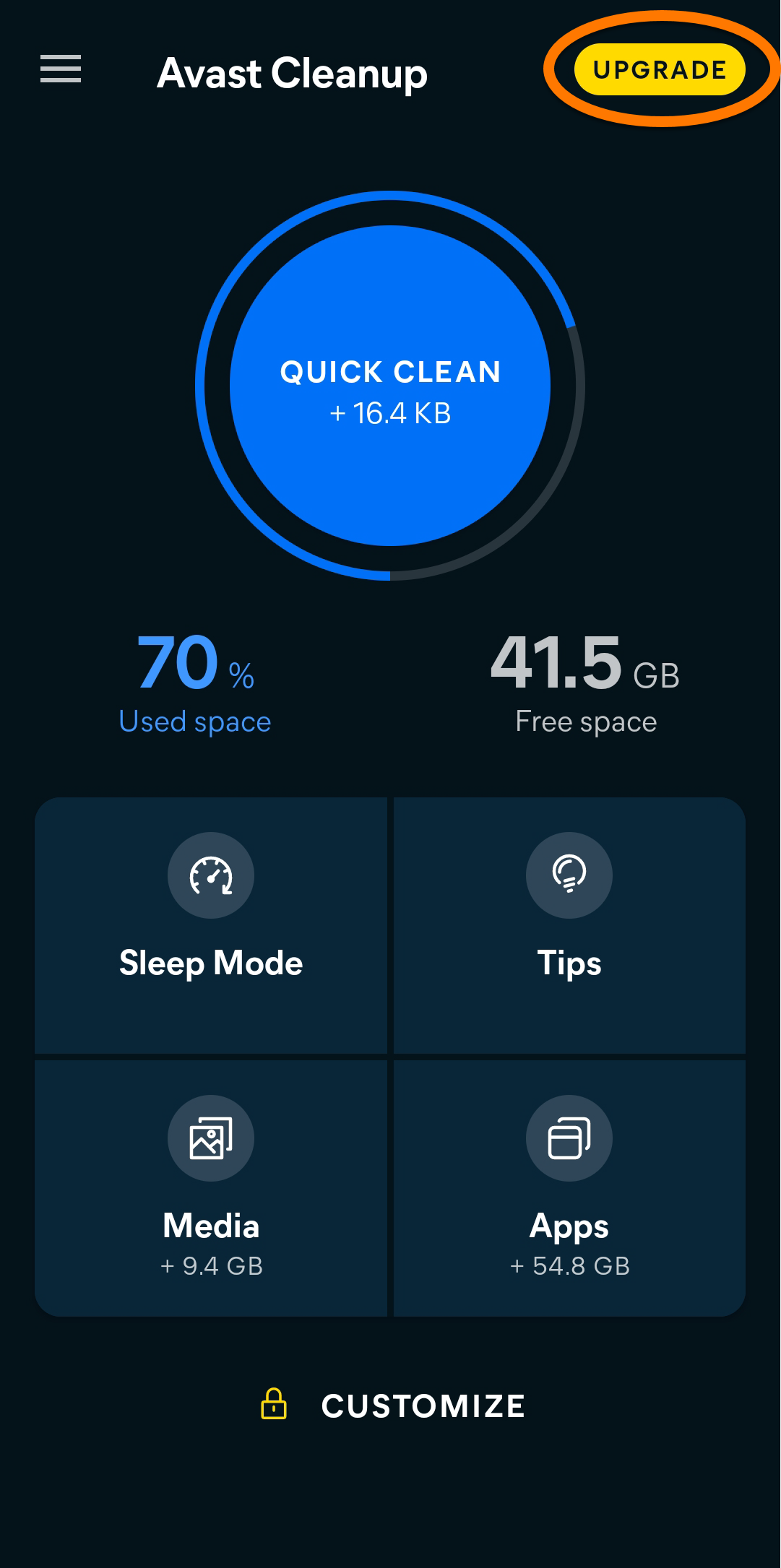
L'abbonamento acquistato viene attivato automaticamente. Se è già stato sottoscritto un abbonamento Avast Cleanup Premium tramite un diverso canale di vendita, è necessario attivare l'app manualmente. Per istruzioni dettagliate sull'attivazione, fare riferimento al seguente articolo:
Serve ancora aiuto?
Se si verificano problemi durante l'installazione:
- Assicurarsi che il dispositivo Android soddisfi i requisiti di sistema minimi e che il sistema operativo sia aggiornato. Per informazioni sui requisiti per il dispositivo, fare riferimento al seguente articolo:
- Riavviare il dispositivo e riprovare a installare Avast Cleanup seguendo le istruzioni contenute nell'articolo.
Installare Avast Cleanup
- Nel dispositivo Android, toccare il seguente pulsante per aprire la pagina dell'app Avast Cleanup per Android in Google Play Store. Vai a Google Play Store
- Toccare Installa per scaricare e installare l'app. Al termine dell'installazione, toccare Apri.

- Toccare Inizia ▸ Avanti.

- Toccare
⋮Opzioni (tre puntini) ▸ Hai già effettuato l'acquisto?. In alternativa, se non si è ancora acquistato l'abbonamento, selezionare il piano e seguire le istruzioni sullo schermo per completare l'acquisto.
- Selezionare quindi l'opzione desiderata per attivare l'app con l'abbonamento a pagamento:
- Utilizza un codice di attivazione: Inserire il codice di attivazione per Avast Cleanup.
- Ripristina da Google Play: Se è stato sottoscritto l'abbonamento ad Avast Cleanup tramite Google Play, è possibile seguire le istruzioni sullo schermo per ripristinare l'abbonamento. Verificare di avere eseguito l'accesso a Google Play Store con lo stesso account Google utilizzato per sottoscrivere l'abbonamento ad Avast Cleanup.
- Il mio Account Avast: connettere l'abbonamento utilizzando le credenziali dell'Account Avast.

Per istruzioni dettagliate per l'attivazione, fare riferimento all'articolo: Attivazione di Avast Cleanup Premium.
Avast Cleanup Premium ora è installato nel dispositivo.
Serve ancora aiuto?
Se si verificano problemi durante l'installazione:
- Assicurarsi che il dispositivo Android soddisfi i requisiti di sistema minimi e che il sistema operativo sia aggiornato. Per informazioni sui requisiti per il dispositivo, fare riferimento al seguente articolo:
- Riavviare il dispositivo e riprovare a installare Avast Cleanup seguendo le istruzioni contenute nell'articolo.
Se si verifica un problema di attivazione, consultare i seguenti articoli:
Altri suggerimenti
- Per ulteriori informazioni su Avast Cleanup Premium, fare riferimento ai seguenti articoli:
- Avast Cleanup Premium 24.x per Windows
- Avast Cleanup Premium 4.x per Mac
- Avast Cleanup 24.x per Android
- Microsoft Windows 11 Home / Pro / Enterprise / Education
- Microsoft Windows 10 Home / Pro / Enterprise / Education - 32/64 bit
- Microsoft Windows 8.1 / Pro / Enterprise - 32/64 bit
- Microsoft Windows 8 / Pro / Enterprise - 32/64 bit
- Microsoft Windows 7 Home Basic / Home Premium / Professional / Enterprise / Ultimate - Service Pack 1, 32/64 bit
- Apple macOS 14.x (Sonoma)
- Apple macOS 13.x (Ventura)
- Apple macOS 12.x (Monterey)
- Apple macOS 11.x (Big Sur)
- Apple macOS 10.15.x (Catalina)
- Apple macOS 10.14.x (Mojave)
- Apple macOS 10.13.x (High Sierra)
- Apple macOS 10.12.x (Sierra)
- Google Android 9.0 (Pie, API 28) o versione successiva
Ultimo aggiornamento: 29/01/2025